Mungkin sebagian orang sudah tahu bagaimana cara membuat hotspot di laptop maupun di PC, tapi bagaimana jika kita membuat aplikasi sederhana untuk membuat hotspot Wi-Fi pada PC maupun laptop? Sangat mudah membuatnya dengan menggunakan notepad dan menyalin code script yang akan dijelaskan pada tutorial di bawah ini. Berikut cara membuat aplikasi maker di laptop atau PC.
Cara Membuat Aplikasi Hotspot Sederhana di Windows
1. Pertama–tama buka notepad, karena dengan menggunakan notepad sekalipun, kamu bisa membuat aplikasi sederhana yang sangat berguna.
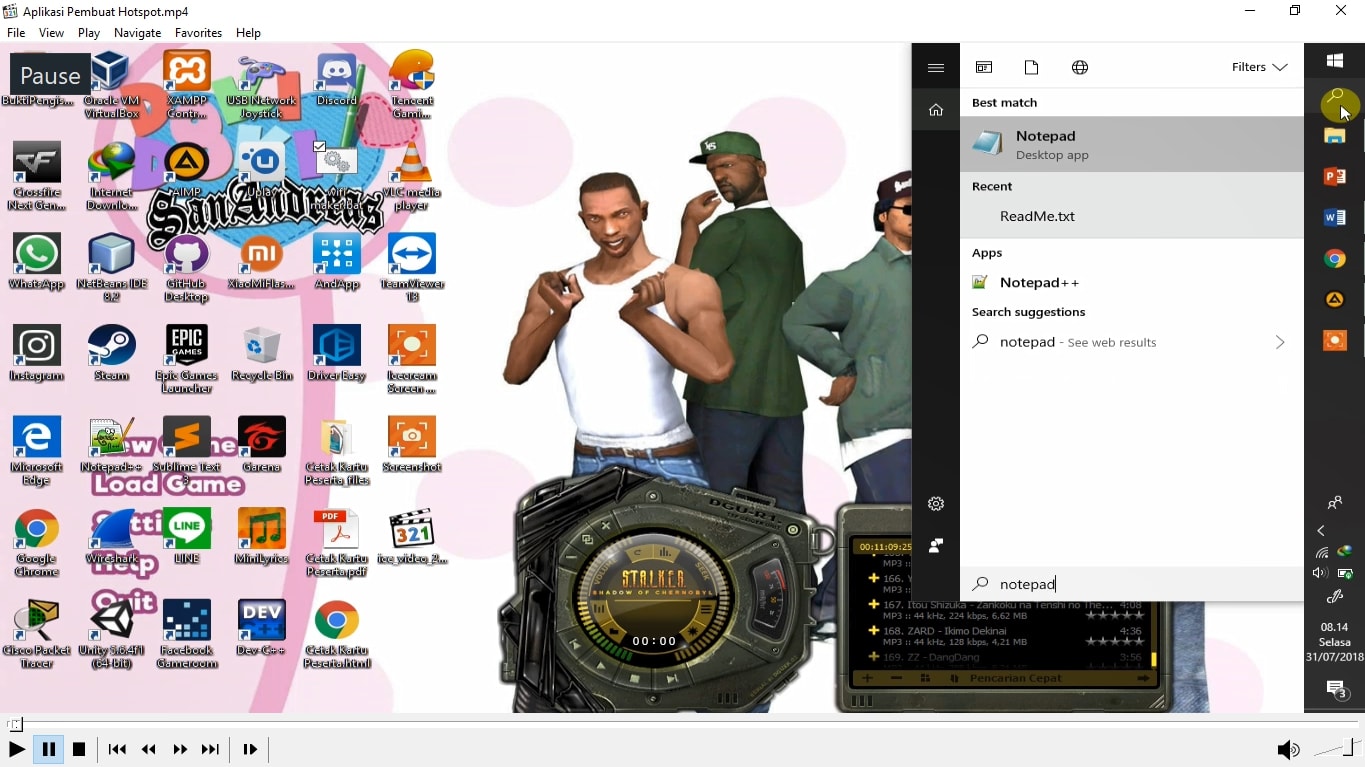
ECHO OFF :MENU CLS ECHO . ECHO ===================================== ECHO Pembuat Hotspot Wi-Fi ECHO ===================================== ECHO Pilih 1, 2, 3, 4 atau 5 ECHO 1. Buat Wi-Fi ECHO 2. Nyalakan Wi-Fi ECHO 3. Matikan Wi-Fi ECHO 4. Restart Wi-Fi ECHO 5. Keluar ECHO . SET /P M=Ketik 1, 2, 3, 4 atau 5 lalu tekan enter : IF %M%==1 GOTO BuatWi-Fi IF %M%==2 GOTO NyalakanWi-Fi IF %M%==3 GOTO MatikanWi-Fi IF %M%==4 GOTO RestartWi-Fi IF %M%==5 GOTO Keluar :BuatWi-Fi SET /P S=SSID: SET /P K=KEY: netsh wlan set hostednetwork mode=allow ssid=%S% key=%K% PAUSE GOTO MENU :NyalakanWi-Fi netsh wlan start hostednetwork PAUSE GOTO MENU :MatikanWi-Fi netsh wlan stop hostednetwork PAUSE GOTO MENU :RestartWi-Fi netsh wlan stop hostednetwork netsh wlan start hostednetwork PAUSE GOTO MENU :Keluar exit
3. Setelah itu simpan dalam format bat ke desktop atau ketempat yang kamu inginkan. Ketikkan Hotspot.bat dan klik tombol Save
.4. Jika ingin membuka aplikasi maka kamu hanya harus mengklik dua kali seperti aplikasi lainnya, tapi jika ingin lebih pasti, maka klik kanan dan Run as administrator.
5. Tekan 1 dan tekan Enter, lalu tekan 1 untuk membuat wifi. Mulailah membuat Hotspot Wi-Fi dengan SSID dan Password minimal 8 karakter. Ketik nama wifi yang kamu inginkan dan tekan enter lalu ketik password yang kamu inginkan (Password minimal 8 karakter), contoh: 12345678 dan tekan enter.
6. Tekan 2 dan tekan enter, untuk menyalakan wifi yang sudah dibuat tadi.
7. Maka akan terbentuk satu network.
8. Setelah itu masuk ke dalam settings, pilih Network & Internet, lalu pilih change adapter options.
9. Setelah itu pilih network yang tersambung dengan internet, misal saya menggunakan Wi-Fi 5.
10. Klik kanan pada Wi-Fi 5 dan pilih properties dan pilih tab sharing.
11. Centang Allow other network users to connect through this computer’s internet connection.
12. Lalu pada Select a private network connection, klik supaya menampilkan list network yang bisa di share.
13. Lalu pilih network baru yang sudah terbentuk dari aplikasi pembuat hotspot Wi-Fi.
Sekarang kamu bisa menyambungkan wifi laptop, smartphone android atau iphone kamu ke hotspot yang sudah dibuat tadi. Cara ini bisa juga digunakan di Windows 7, 8 dan 8.1. Begitulah cara membuat aplikasi hotspot sederhana di Windows. Semoga bermanfaat.